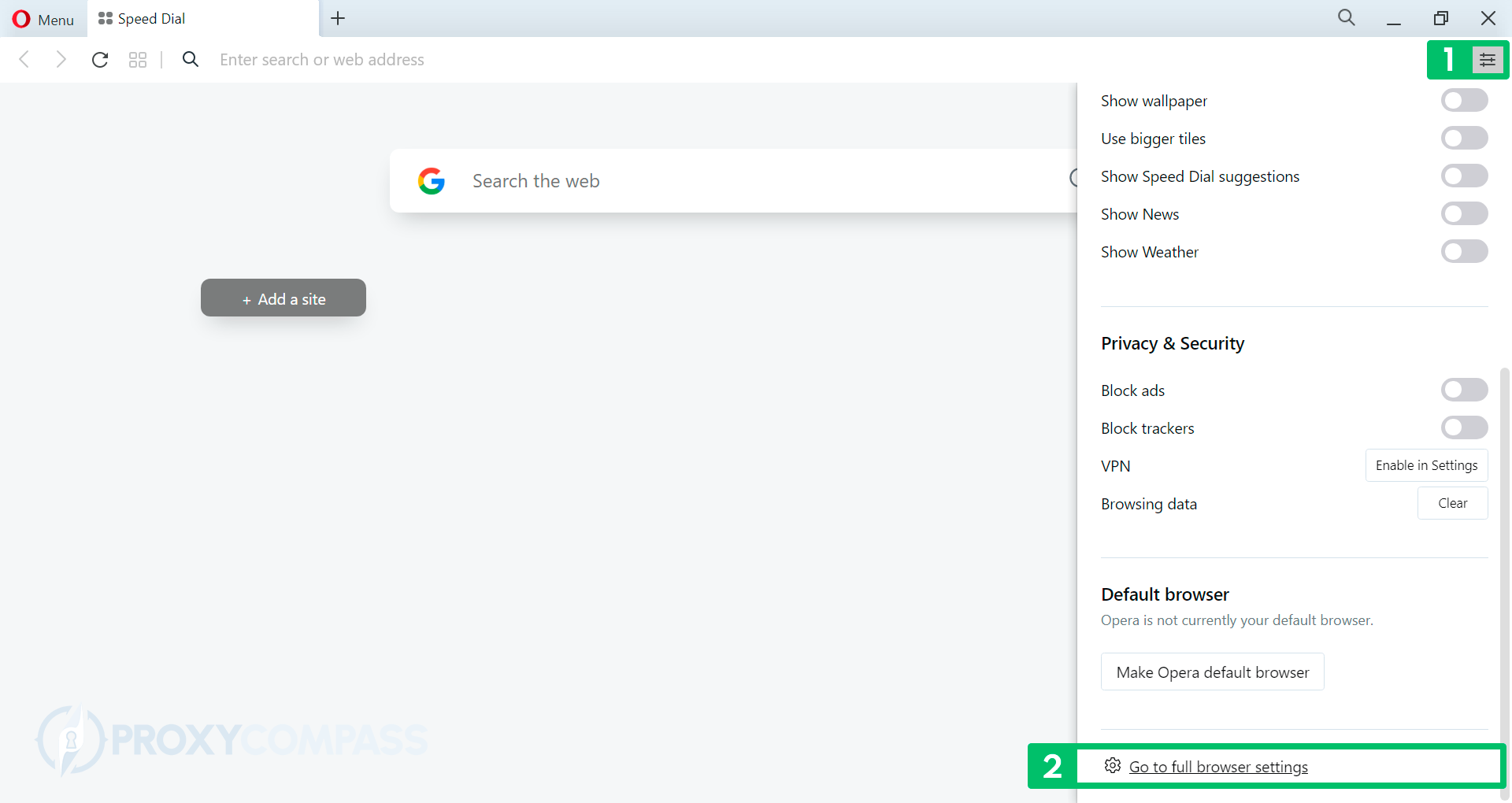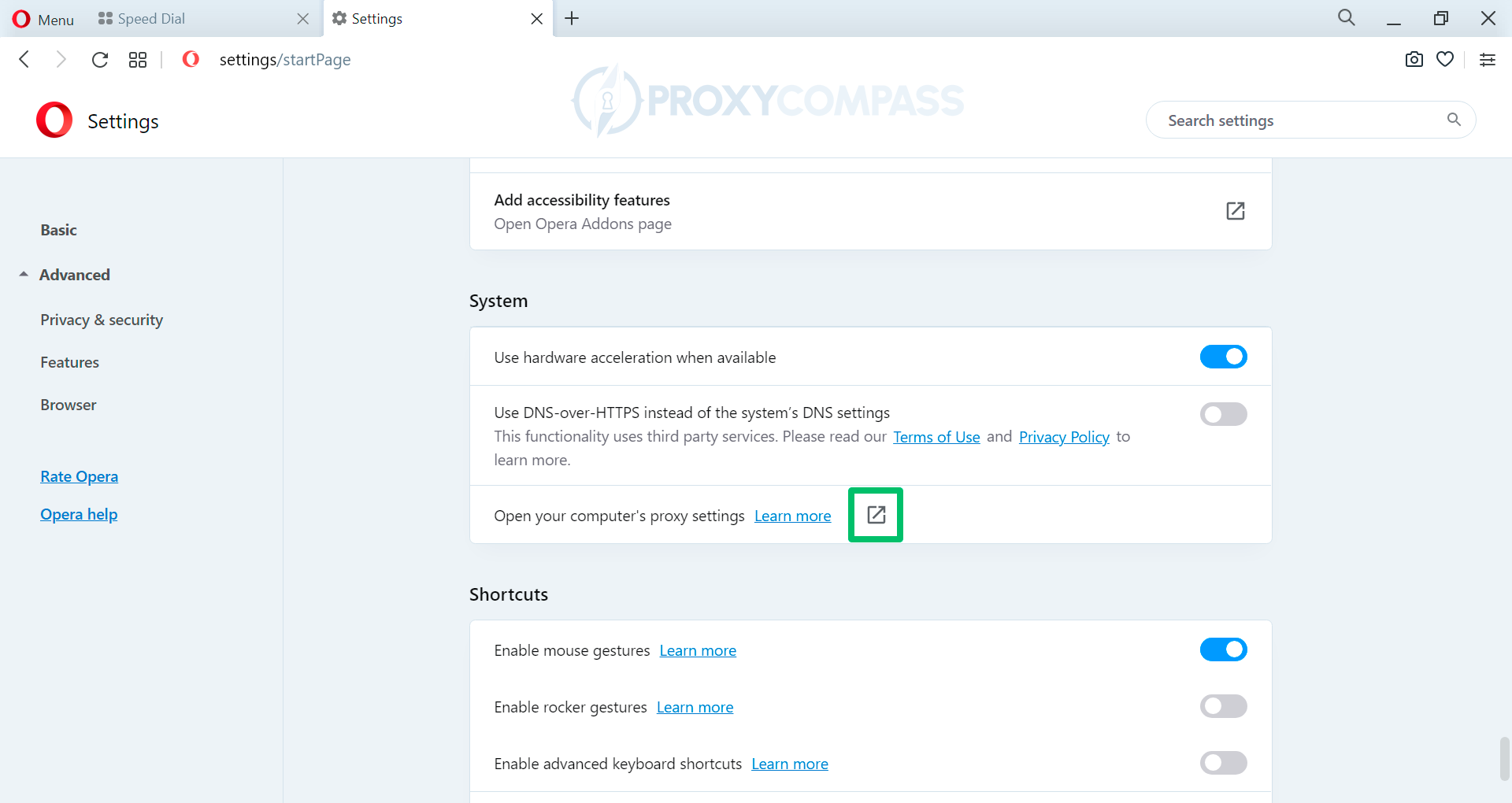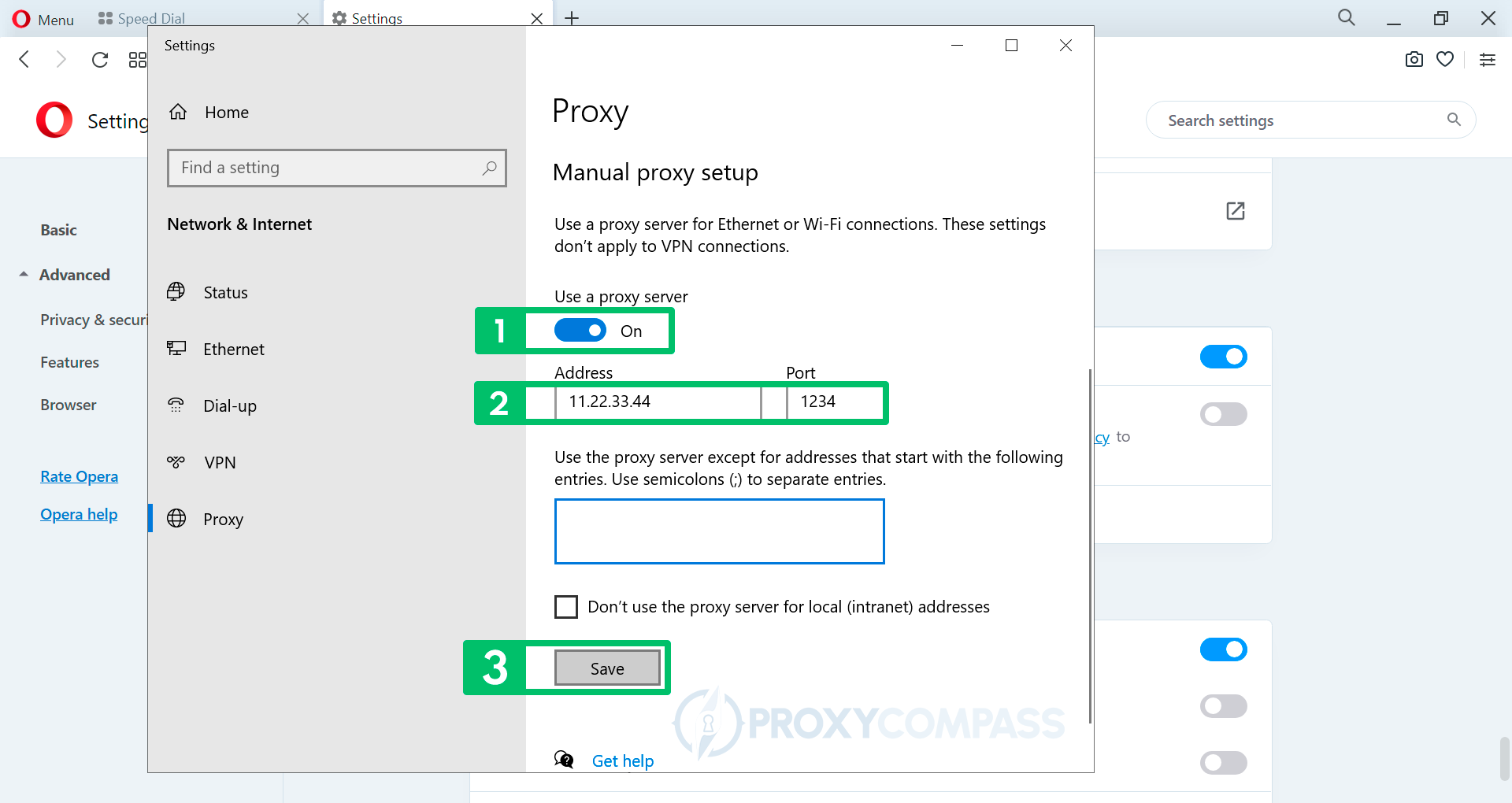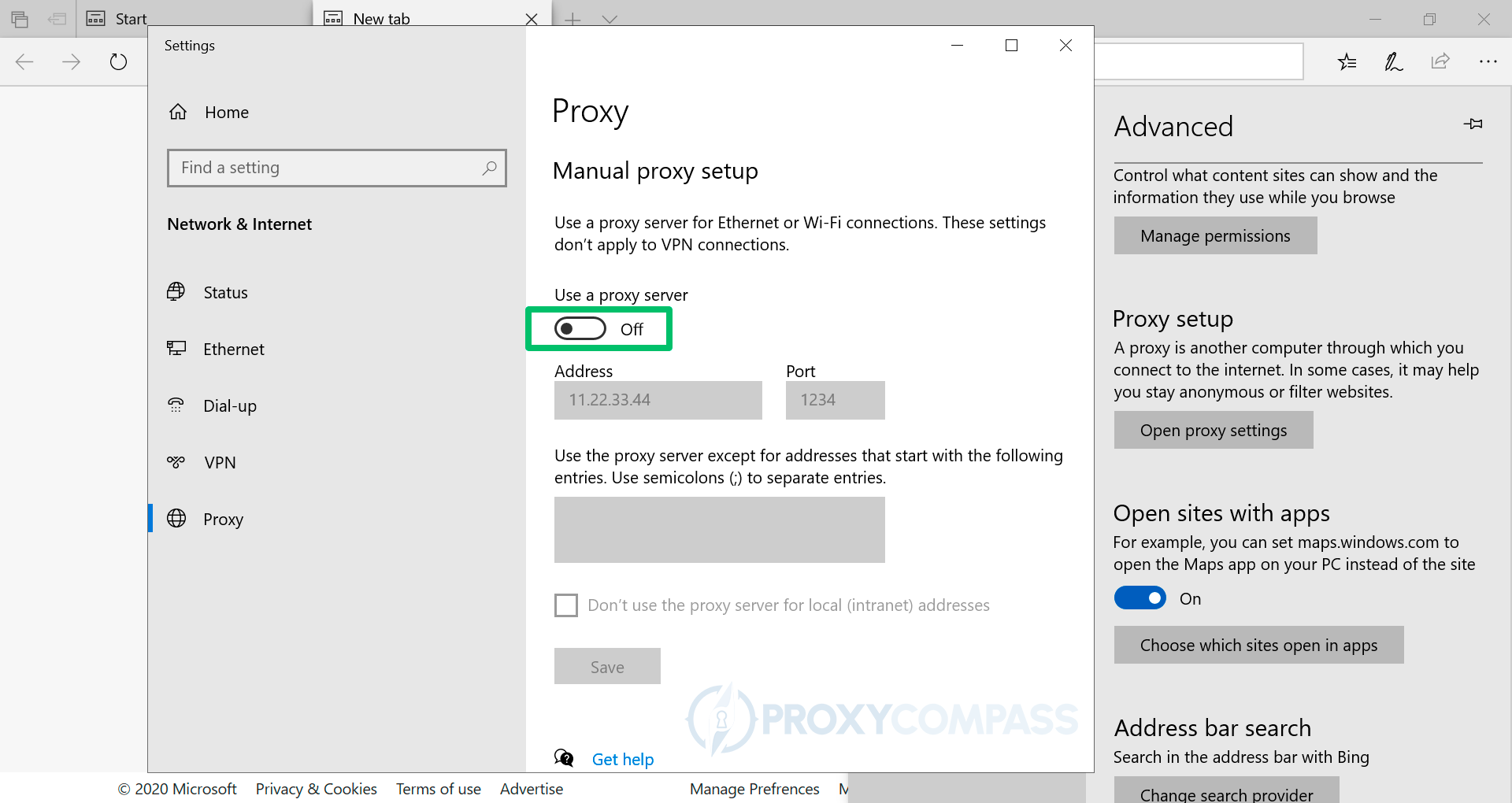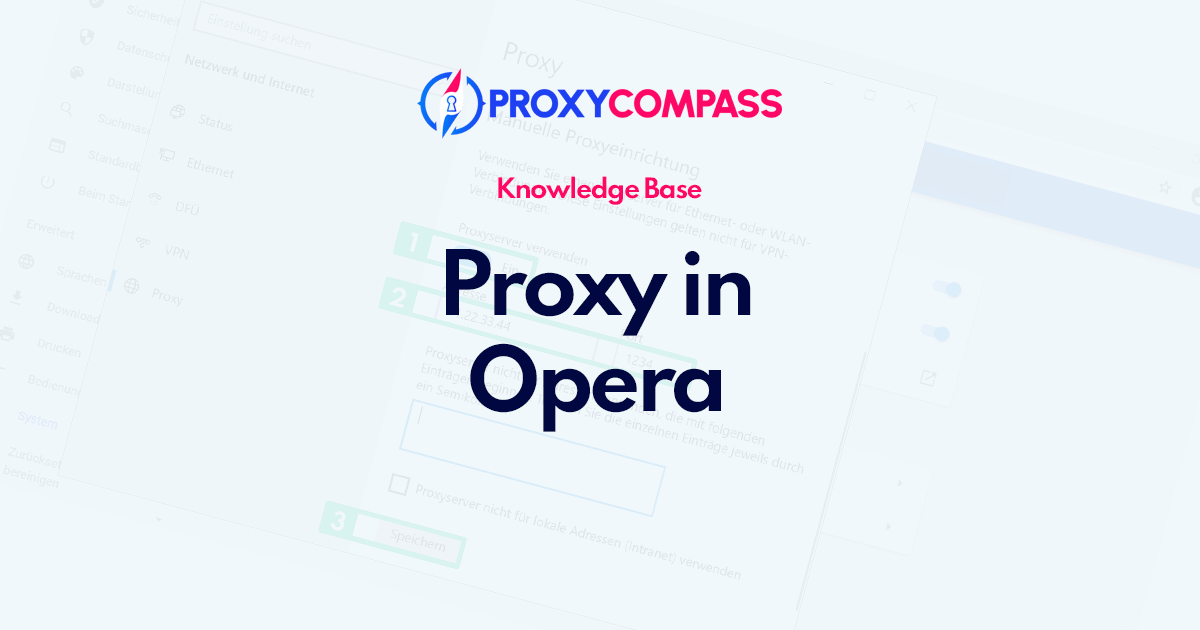
프록시 서버는 일반적으로 IP 주소를 숨길 수 있기 때문에 감지되지 않고 인터넷을 서핑하는 데 사용됩니다. 그러나 프록시 서버를 사용하면 차단된 웹사이트 및 서비스(예: 메신저)에 액세스할 수 있으며 특정 지리적 위치에서만 액세스할 수 있는 콘텐츠도 있습니다. 회사에서는 회사 네트워크에서 원치 않는 웹 사이트에 대한 액세스를 차단하기 위해 프록시를 사용하는 경우가 많습니다.
Opera 브라우저에서 프록시를 설정하는 단계
주목! Opera 브라우저에는 자체 네트워크 설정이 없지만 시스템 네트워크 설정을 사용합니다. 따라서 프록시 사용을 활성화, 변경 또는 비활성화하면 다른 브라우저(예: 가장자리 그리고 Chrome) 또는 시스템 네트워크 설정을 사용하는 기타 프로그램.
Opera에서 HTTP/HTTPS 프록시 설정
Opera 브라우저를 사용할 때 HTTP 프록시는 다양한 용도로 사용될 수 있습니다.
사용하는 이유 중 하나 HTTP 프록시 Opera의 목표는 온라인 개인 정보 보호 및 보안을 개선하는 것입니다. 사용하여 프록시 서버 귀하가 방문하는 웹사이트는 프록시를 귀하의 컴퓨터가 아닌 실제 방문자로 인식하므로 귀하의 온라인 개인 정보를 보호하는 데 도움이 됩니다.
Opera에서 HTTP 프록시를 사용하는 것은 인터넷 콘텐츠 필터를 우회하는 또 다른 방법입니다. 프록시 서버를 통해 웹사이트에 접속하는 경우 웹사이트에서 사용자의 위치를 감지할 수 없기 때문에 지리적으로 금지된 콘텐츠에 액세스할 수 있습니다.
아래에서는 Opera 브라우저에서 HTTP 프록시를 구성하는 방법을 단계별로 보여줍니다.
- 화면 오른쪽 상단에 있는 세 개의 수평 슬라이더를 클릭하여 브라우저 설정 메뉴를 엽니다. 그런 다음 “을 클릭하세요.전체 브라우저 설정으로 이동"라는 메뉴가 나타나는 메뉴의 맨 아래에 있습니다.
- 선택하다 "고급의” 표시된 메뉴 왼쪽에서 설정 페이지를 아래로 스크롤하여 “체계"섹션을 클릭하고 "를 클릭하여 Windows 시스템 설정 메뉴로 들어갑니다.컴퓨터의 프록시 설정을 엽니다.“.
- 표시된 Windows 시스템 설정 화면에서 “대리" 섹션 및 하위 섹션 "수동 프록시 설정", "를 이동프록시 서버 사용" 슬라이더를 "~에" 위치.
- “에서주소" 그리고 "포트” 필드에 프록시 공급자로부터 받은 데이터(예: 프록시 IP 주소 및 포트)를 입력합니다. 그런 다음 "를 클릭하여 변경 사항을 저장합니다.구하다"버튼.
다음으로 이동하여 IP 변경 사항이 적용되었는지 확인할 수 있습니다. IP 주소 검색 페이지.
Opera에서 SOCKS 프록시 설정
소켓 보안 또는 SOCKS 프록시 검열 회피, 제한된 웹 사이트에 대한 액세스와 같은 특정 사용 사례에 적합한 애플리케이션 수준 프록시입니다. 토런트 익명화. 또한 다음과 같은 프로그램을 사용하여 인터넷에서 대부분의 파일을 다운로드하는 데 적합합니다. J다운로더2.
Firefox 및 Tor 브라우저와 달리 Opera 브라우저는 SOCKS 프로토콜에서 완벽하게 작동할 수 없습니다. 따라서 Opera 브라우저와 함께 사용하기 위해 이 프로토콜에 대한 지원이 필요한 경우 공식 웹 사이트에서 다운로드할 수 있는 SimpleProxy 애드온을 사용하는 것이 좋습니다. 웹사이트.
SOCKS5 서버를 통해 Opera를 사용하는 또 다른 흥미로운 방법은 사용에 대한 기사에 자세히 설명되어 있습니다. 프록시파이어 소프트웨어.
Opera에서 프록시 비활성화
설정을 원래 상태로 재설정하려면 "프록시 서버 사용" 슬라이더를 "끄다" 위치.
다음으로 이동하여 IP 변경 사항이 적용되었는지 확인할 수 있습니다. IP 주소 검색 페이지.
이 순간부터 웹사이트에 대한 모든 연결은 프록시 서버를 사용하지 않고 실제 IP 주소에서 이루어집니다.